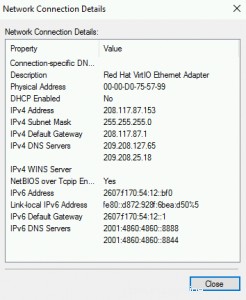Einführung
IPv6 (Internetprotokoll Version 6) ist die neueste Version des Internetprotokolls (IP), das ein Identifizierungs- und Ortungssystem für Computer in Netzwerken bereitstellt und den Datenverkehr über das Internet leitet.
IPv6 wurde entwickelt, um das Problem zu lösen, dass der verfügbare IPv4-Adressraum knapp wird, und soll IPv4 ersetzen (IPv6 ist 7,9 × 1028-mal größer als die 4,3 Milliarden Adressen, die IPv4 bietet!).
IPv6-Adressen werden als acht Gruppen von vier Hexadezimalzeichen (0-9, a-f) dargestellt, wobei die Gruppen durch Doppelpunkte getrennt sind, zum Beispiel:
2607:f170:0054:0012:0000:0000:0000:0bf0
Glücklicherweise können und sollten IPv6-Adressen in vereinfachter Form (abgekürzt/komprimiert) geschrieben werden, was schneller und einfacher zu lesen ist.
Im obigen Beispiel können wir alle führenden Nullen entfernen und aufeinanderfolgende Gruppen von Nullen mit doppelten Doppelpunkten abkürzen. Viel einfacher zu lesen.
2607:f170:54:12::bf0
Wie aktiviere ich IPv6 für einen Cloud-Server
Sie haben zwei Möglichkeiten, IPv6 für einen Cloud-Server zu aktivieren; entweder während der Servererstellung oder auf der Serverdetailseite. Beide Optionen weisen 16 IPv6-Adressen zur Verwendung auf diesem bestimmten Cloud-Server zu, ohne dass ein Neustart erforderlich ist.
Der 16 IPv6-Adressbereich wird den Benutzern in unserem Cloud-Portal wie folgt präsentiert:
2607:f170:54:12::bf0 – 2607:f170:54:12::bff
Sie werden feststellen, dass sich nur das letzte Zeichen geändert hat. Wir haben dies getan, um die Dinge für unsere Benutzer zu vereinfachen (unter Ausnutzung des hexadezimalen Bereichs von 16 Zeichen:0-9, a-f).
Hier ist die gesamte Liste von 16 IPv6-Adressen aus dem obigen Beispiel:
2607:f170:54:12::bf0
2607:f170:54:12::bf1
2607:f170:54:12::bf2
2607:f170:54:12::bf3
2607:f170:54:12::bf4
2607:f170:54:12::bf5
2607:f170:54:12::bf6
2607:f170:54:12::bf7
2607:f170:54:12::bf8
2607:f170:54:12::bf9
2607:f170:54:12::bfa
2607:f170:54:12::bfb
2607:f170:54:12::bfc
2607:f170:54:12::bfd
2607:f170:54:12::bfe
2607:f170:54:12::bff
Optionen zum Aktivieren von IPv6 auf einem Cloud-Server :
1) Aktivieren Sie beim Erstellen eines Cloud-Servers das Kontrollkästchen „IPv6 aktivieren“ und Ihr Cloud-Server wird:
– 16 IPv6-Adressen zur Verwendung auf diesem Cloud-Server zugewiesen haben
– die erste IPv6-Adresse auf diesem Cloud-Server konfigurieren

2) Klicken Sie auf der Detailseite des Cloud-Servers auf „IPv6 aktivieren“ und Ihr Cloud-Server wird:
– 16 IPv6-Adressen zur Verwendung auf diesem Cloud-Server zugewiesen haben, aber Sie müssen die Netzwerkeinstellungen Ihres Cloud-Servers manuell konfigurieren um die IPv6-Adressen zu verwenden.

So konfigurieren Sie IPv6 auf einem Server
Wenn Sie beim Erstellen Ihres Cloud-Servers „IPv6 aktivieren“ ausgewählt haben, wurde Ihre erste IPv6-Adresse bereits für Sie konfiguriert. Wenn Sie eine IPv6-Adresse für einen Cloud-Server konfigurieren möchten, für den Sie IPv6 aktiviert haben, nachdem er ursprünglich erstellt wurde, oder wenn Sie zusätzliche IPv6-Adressen für Ihren Cloud-Server konfigurieren möchten, zeigen Ihnen die folgenden Beispiele, wie Sie dies für verschiedene Betriebssysteme tun können . Nach dem Konfigurieren der Änderungen wird empfohlen, dass Sie Ihren Server neu starten, um sicherzustellen, dass die Änderungen vollständig wirksam werden.
Rufen Sie zunächst die Detailseite Ihres Cloud-Servers auf, um die IPv6-Informationen für Ihren Server abzurufen
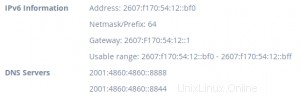
Ubuntu 14.04, 16.04
Bearbeiten Sie Ihre /etc/network/interfaces-Konfigurationsdatei, um die entsprechenden Informationen hinzuzufügen, indem Sie das folgende Beispiel als Referenz verwenden.
[email protected]:~# cat /etc/network/interfaces # This file describes the network interfaces available on your system # and how to activate them. For more information, see interfaces(5). # The loopback network interface auto lo iface lo inet loopback # The primary network interface auto eth0 iface eth0 inet static hwaddress ether 00:00:d0:75:57:99 address 208.117.87.153 netmask 255.255.255.0 gateway 208.117.87.1 # dns-* options are implemented by the resolvconf package, if installed dns-nameservers 209.208.127.65 209.208.25.18 # Primary IPv6 Address iface eth0 inet6 static address 2607:f170:54:12::bf0/64 gateway 2607:F170:54:12::1 dns-nameservers 2001:4860:4860::8888 2001:4860:4860::8844 # Additional IPv6 Address iface eth0 inet6 static address 2607:f170:54:12::bf1/64
Ubuntu 18.04
Bearbeiten Sie Ihre Konfigurationsdatei /etc/netplan/01-netcfg.yaml, um die entsprechenden Informationen hinzuzufügen, indem Sie das folgende Beispiel als Referenz verwenden.
[email protected]:~# cat /etc/netplan/01-netcfg.yaml # This file describes the network interfaces available on your system # For more information, see netplan(5). network: version: 2 renderer: networkd ethernets: eth0: addresses: - 208.117.87.153/24 - 2607:f170:54:12::bf0/64 # IPv6 Primary Address - 2607:f170:54:12::bf1/64 # Additional IPv6 Address gateway4: 208.117.87.1 gateway6: 2607:F170:54:12::1 # IPv6 Gateway nameservers: addresses: - 209.208.127.65 - 209.208.25.18 - 2001:4860:4860::8888 # IPv6 DNS Address - 2001:4860:4860::8844 # IPv6 DNS Address
CentOS, Fedora
Bearbeiten Sie Ihre /etc/sysconfig/network-scripts/ifcfg-eth0 Konfigurationsdatei, um die entsprechenden Informationen hinzuzufügen, indem Sie das folgende Beispiel als Referenz verwenden.
[[email protected] ~]# cat /etc/sysconfig/network-scripts/ifcfg-eth0 # Virtio Network Device Public Interface DEVICE=eth0 BOOTPROTO=static HWADDR=00:00:d0:75:57:99 ONBOOT=yes IPADDR=208.117.87.153 NETMASK=255.255.255.0 GATEWAY=208.117.87.1 DNS1=209.208.127.65 DNS2=209.208.25.18 #IPv6 Configuration IPV6INIT=yes IPV6ADDR=2607:f170:54:12::bf0/64 IPV6_DEFAULTGW=2607:F170:54:12::1 DNS1=2001:4860:4860::8888 DNS2=2001:4860:4860::8844 # Additional IPv6 Addresses separated by spaces IPV6ADDR_SECONDARIES="2607:f170:54:12::bf1/64 2607:f170:54:12::bf2/64"
Debian
Bearbeiten Sie Ihre /etc/network/interfaces-Konfigurationsdatei, um die entsprechenden Informationen hinzuzufügen, indem Sie das folgende Beispiel als Referenz verwenden.
[email protected]:~# cat /etc/network/interfaces # This file describes the network interfaces available on your system # and how to activate them. For more information, see interfaces(5). source /etc/network/interfaces.d/* # The loopback network interface auto lo iface lo inet loopback # The primary network interface auto eth0 iface eth0 inet static hwaddress ether 00:00:d0:75:57:99 address 208.117.87.153 netmask 255.255.255.0 gateway 208.117.87.1 # Primary IPv6 Address iface eth0 inet6 static address 2607:f170:54:12::bf0/64 gateway 2607:F170:54:12::1 dns-nameservers 2001:4860:4860::8888 2001:4860:4860::8844 # Additional IPv6 Address iface eth0 inet6 static address 2607:f170:54:12::bf1/64
FreeBSD
Bearbeiten Sie Ihre /etc/rc.conf-Konfigurationsdatei, um die entsprechenden Informationen hinzuzufügen, indem Sie das folgende Beispiel als Referenz verwenden.
[email protected]:~ # cat /etc/rc.conf # Disable crash dumps by default dumpdev="NO" # Public Networking hostname="FreeBSD" ifconfig_vtnet0="inet 208.117.87.153 netmask 255.255.255.0" defaultrouter="208.117.87.1" # IPv6 Networking ipv6_activate_all_interfaces="yes" ifconfig_vtnet0_ipv6="inet6 2607:f170:54:12::bf0 prefixlen 64" # Primary IPv6 Address ifconfig_vtnet0_alias1_ipv6="inet6 2607:f170:54:12::bf1 prefixlen 64" # Additional IPv6 Address ipv6_defaultrouter="2607:F170:54:12::1" # Private Networking (Please check the Cloud Control Panel for information on your Private IP range) #ifconfig_vtnet1="inet <private-ip-addres> netmask <private-netmask>" #static_routes="net1" #route_net1="-net <private-network> <private-gateway>" # System Configuration sshd_enable="YES" ntpd_enable="YES"
Arch-Linux
Bearbeiten Sie Ihre /etc/netctl/eth0-Konfigurationsdatei, um die entsprechenden Informationen hinzuzufügen, indem Sie das folgende Beispiel als Referenz verwenden.
[[email protected] ~]# cat /etc/netctl/eth0 Description='Public ethernet connection' Interface=eth0 Connection=ethernet IP=static Address=('208.117.87.153/24') Gateway='208.117.87.1' DNS=('209.208.127.65' '209.208.25.18') ## For IPv6 static address configuration IP6=static # Primary IPv6 Address and Additional IPv6 Addresses separated by spaces Address6=('2607:f170:54:12::bf0/64' '2607:f170:54:12::bf1/64') Gateway6='2607:F170:54:12::1'
Windows-Server
Öffnen Sie die Netzwerkeinstellungen für Ihren Haupt-Ethernet-Adapter
Windows Server 2008
– Klicken Sie mit der rechten Maustaste auf das Netzwerksymbol unten rechts auf Ihrem Windows Server
– Klicken Sie auf „Netzwerk- und Freigabecenter öffnen“
– Klicken Sie auf „LAN-Verbindung“
– Klicken Sie auf „LAN-Verbindung“
– Klicken Sie auf „Netzwerk- und Freigabecenter öffnen“. />– Klicken Sie auf „Eigenschaften“
Windows Server 2012 und 2016
– Klicken Sie mit der rechten Maustaste auf das Netzwerksymbol unten rechts auf Ihrem Windows Server
– Klicken Sie auf „Netzwerk- und Freigabecenter öffnen“
– Klicken Sie auf „Ethernet“
– Klicken Sie auf „Eigenschaften“
Windows 2019
– Klicken Sie mit der rechten Maustaste auf das Netzwerksymbol unten rechts auf Ihrem Windows Server
– Klicken Sie auf „Netzwerk- und Interneteinstellungen öffnen“
– Klicken Sie auf „Adapteroptionen ändern“
/>– Klicken Sie mit der rechten Maustaste auf Ethernet
– Klicken Sie auf „Eigenschaften“
Konfigurieren Sie die primäre IPv6-Adresse
Wählen Sie „Internet Protocol Version 6 (TCP/IPv6)“ und klicken Sie auf „Eigenschaften“ 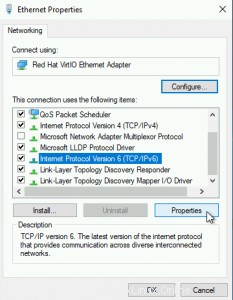
Konfigurieren Sie die primäre IPv6-Adresse und DNS und klicken Sie auf „OK“, „OK“
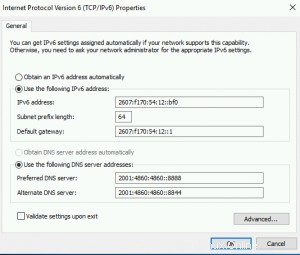
Sie können nun Ihre Einstellungen überprüfen, indem Sie auf „Details…“
klicken
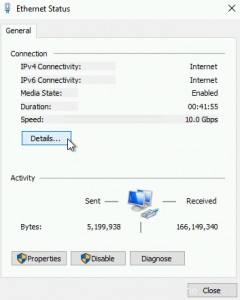
Zusätzliche IPv6-Adressen konfigurieren
Klicken Sie auf „Erweitert…“, um zusätzliche IPv6-Adressen zu konfigurieren 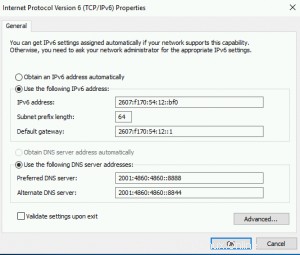
Klicken Sie im Abschnitt „IP-Adressen“ auf „Hinzufügen…“.
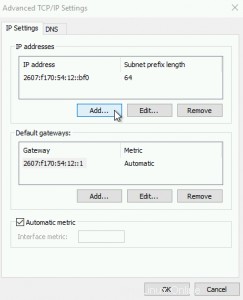
Konfigurieren Sie die zusätzliche IPv6-Adresse und klicken Sie auf „Hinzufügen“ und dann auf „OK“
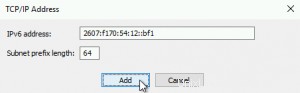
Klicken Sie auf „OK“, „OK“ und erneut „OK“
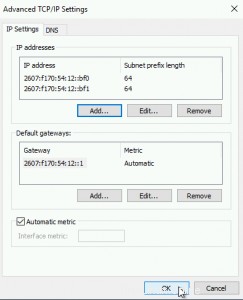
Sie können jetzt Ihre Einstellungen überprüfen, indem Sie auf „Details…“ klicken
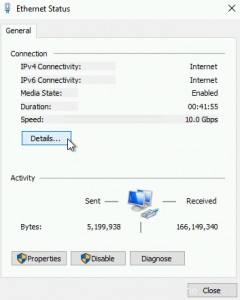
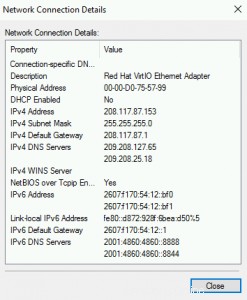
Sie sollten jetzt Ihre IPv6-Adressen wie gewünscht konfiguriert haben.